Hvis du har grunn til å være bekymret for at Google-kontoene dine er sårbare for angrep, har du muligheter utover sterke passordadministratorer og tofaktorautentisering. Googles avanserte beskyttelsesprogram lover det ultimate innen sikkerhet for de som er mest utsatt for eksponering. I denne veiledningen vil vi vise deg hvordan du konfigurerer den på kontoen din og tar opp noen viktige faktorer du bør vurdere før du gjør det.
Produkter som brukes i denne håndboken
- Fra kilden: Google Titan sikkerhetsnøkkelpakke ($ 50 på Google)
- Du blir beskyttet: YubiKey 5C ($ 50 på Amazon)
- Du er trygg: Yubico sikkerhetsnøkkel NFC ($ 27 på Amazon)
Hvordan registrere deg for Googles Advanced Protection Program
Å sette opp Googles avanserte beskyttelsesprogram er enkelt og tar bare noen få minutter.
- Logg Inn til Google-kontoen din på datamaskinen din (vi anbefaler å gjøre dette på en bærbar datamaskin eller stasjonær i stedet for en mobilenhet).
- Navigere til google.com/advancedprotection.
-
Klikk på Kom i gang.
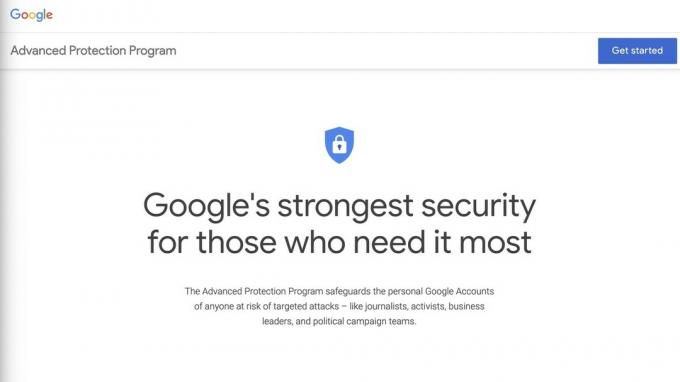 Kilde: Jeramy Johnson / Android Central
Kilde: Jeramy Johnson / Android Central -
Du vil se en kort forklaring av programmet, hvor du kan melde deg på eller gå. Klikk Neste.
 Kilde: Jeramy Johnson / Android Central
Kilde: Jeramy Johnson / Android Central -
Her blir du bedt om å kjøpe og / eller registrere to sikkerhetsnøkler. Google favoriserer sine egne Titan-sikkerhetsnøkler, men det er også andre gode alternativer fra selskaper som Yubico (se anbefalingene nedenfor). Eventuelle sikkerhetsnøkler som støtter FIDO åpen standard skal være kompatibel.
 Kilde: Jeramy Johnson / Android Central
Kilde: Jeramy Johnson / Android Central -
Hvis du har en Android-telefon som kjører 7.0 eller høyere, har du en annen sikkerhetsnøkkel innebygd på telefonen. Hvis du bruker en iPhone som kjører iOS 10.0 eller nyere, må du Last ned og installer Google Smart Lock-appen.
 Kilde: Jeramy Johnson / Android Central
Kilde: Jeramy Johnson / Android Central - Når du har sikkerhetsnøklene i hånden, registrerer du dem på kontoen din ved å klikke på det blå Registrer sikkerhetsnøkler knapp.
- Klikk Legg til sikkerhetsnøkkel og følg instruksjonene på skjermen.
- Koble nøkkelen til datamaskinen din, og trykk knappen på tasten for å bekrefte tilkoblingen.
- Navngi nøkkelen i Google-kontoen din på skjermen.
- Klikk på Ferdig til bekrefte oppsett.
- Gjenta denne prosessen for eventuelle sikkerhetskopinøkler du har.
- Anmeldelse endringene som følger med det avanserte beskyttelsesprogrammet (for eksempel det faktum at noen apper ikke lenger fungerer som beregnet på grunn av tillatelsesproblemer).
- Klikk Slå på for å fullføre aktivering av sikkerhetsnøkkelen.
- Logg inn til alle Google-kontoene og enhetene dine med de nylig registrerte sikkerhetsnøklene dine.
Google anbefaler at du registrerer minst to nøkler slik at du alltid har en sikkerhetskopi i tilfelle du mister en, eller himmelen forby, du mister telefonen. Hvis du mister alle sikkerhetsnøklene dine og fremdeles har tilgang til en datamaskin som er logget inn på kontoen din, foreslår Google at du registrerer ekstra erstatningsnøkler. Men hvis du ikke har tilgang til en datamaskin som du fremdeles er logget på, må du sende inn en formell forespørsel til Google, som kan ta flere dager. Ikke bli fanget i denne omstendigheten!
Husk disse punktene
Selv om det er en smart ting å beskytte dataene dine på noen tilgjengelige måter, er det viktig å huske noen få viktige punkter før du stikker av og registrerer deg for Advanced Protection Program.
Første påminnelse: ikke alle trenger å gjøre dette. For de fleste bør følge denne salvie-rådet være nok beskyttelse: 1) bruk kompliserte og unike passord; 2) stole på a passordbehandling for å holde passordene dine trygge og sikre; og 3) bruk tofaktorautentisering for å sikre at selv om noen får innloggings- og passordinformasjonen din, at de faktisk ikke får tilgang til kontoen din.
Avansert passordbeskyttelse er ment for de menneskene som er mest utsatt for direkte, målrettede angrep. Disse kan omfatte politikere, politiske aktivister, kjendiser, journalister og andre offentlige personer. Det kan også omfatte vitner, overgrepsofre eller varslere. Hvis du ikke faller inn under en av disse kategoriene, kan programmet være for mye for deg.
Andre påminnelse: det kan være en stor smerte i a% #!. Når du registrerer deg for programmet, blir du automatisk logget av alle Google-tjenestene dine overalt - ingen unntak. Det er viktig at du vet at du går inn i denne øvelsen, da det kan føre til betydelige forstyrrelser i arbeidsflyten din. Noen apper du stoler på, kan miste funksjonalitet, ettersom Google begrenser tilgangen til apper som Mail, Maps og Drive til Googles apper eller visse pålitelige apper og utviklere. For eksempel apper som TripIt fungerer kanskje ikke lenger som tiltenkt hvis du har aktivert Advanced Protection Program.
I tillegg må du huske å ha med deg sikkerhetsnøkkelen til enhver tid for å godkjenne kontoen din, og du kan bli bedt om å godkjenne på nytt til uventede tider. Hvis du er uten det, vil du sitte fast på utsiden og se inn.
Tredje påminnelse: Hvis du er G Suite-bruker, må du først kontakte IT-teamet ditt! Generelt rynker IT-avdelingene på at ansatte laster ned programvare eller gjør kontoendringer som de ikke først har godkjent. Sjansen er at de allerede har etablert sine egne sikkerhetsprotokoller som de vil at du skal følge. Lytt til dem - det er tross alt deres jobb.
Ikke glem at hvis du aktiverer Advanced Protection-programmet på en G Suite-konto, vil du sannsynligvis bli bedt om å godkjenne gjentatte ganger i løpet av dagen. Som du kan forestille deg, kan dette føre til betydelig belastning på arbeidsflyten og produktiviteten. Jeg har kolleger som må gjøre dette hver time, hver time, og de er ikke så glade for det!
Vær trygg folkens!
Nå vet du alle fordelene med Advanced Protection Program, samt noen av de viktigste ulempene. Det er opp til deg å ta hvilke sikkerhetsbeslutninger du anser som mest hensiktsmessige for din livsstil, men nå har du i det minste noen ekstra verktøy du kan bruke hvis du trenger dem.
Våre topputstyr velger
Som du har sett, er det flere forskjellige alternativer for å ha sekundære sikkerhetsnøkler for Googles Advanced Protection Program. Vi anbefaler å få Titan Security Key Bundle direkte fra Google, men Yubico gir deg også noen gode alternativer du bør vurdere.
Du kan ikke gå galt ved å velge sikkerhetsnøkkelen din fra leverandøren av sikkerhetsplattformen, og faktisk har Googles Titan-sikkerhet satt standarden for oppbevaringsdata i mikro- og makroskalaene. Merk at Google tilbyr flere forskjellige versjoner av Titan-tastene, så hvis du ikke trenger pakken, kan du få akkurat det du trenger til billigere.
